如果您不小心將 AZERTY 鍵盤的配置更改為 QUERTY,反之亦然,並且您不知道如何更改此設置,請知道遵循的方法非常簡單。你仍然需要知道它。在這個簡短的教學中,我們將介紹如何在 Windows 10 和 Windows 11 下將鍵盤切換為 QWERTY 或 AZERTY。

看到後如何在大寫字母上加入重音符號,我們為您提供新教學:如何將鍵盤切換為 QWERTY 或 AZERTY。您可能已經發現自己的按鍵佈局通常與鍵盤上的按鍵佈局不對應。因處理不當或購買新電腦後。
首先添加您要使用其鍵盤的語言
在切換到 Azerty / Qwerty 鍵盤之前,您必須先從語言設定中新增所需的語言。如果情況已經如此,請跳至下一部分。否則,您可以如下存取這些設定:
- 點選Windows 按鈕(開始功能表)然後在齒輪上設定。
- 然後點擊時間和語言(在左側選單中)然後語言和地區。
- 在本節中語言, 點選添加語言。選擇您要為其添加鍵盤的語言,在本例中為法語阿澤蒂或英語(美國或英國)對於 Qwerty 鍵盤。
- 點選下列的,檢查您要下載的語言選項,然後按一下安裝人員。等待所有安裝完成。
- 返回頁面語言和地區。在本節中首選語言,點擊插入右側的三個點中文 > 語言選項。

- 在底部,點擊添加鍵盤然後選擇英語 (QWERTY)或者法文(阿澤蒂)。
從工作列更改鍵盤語言
在工作列上的右下角,按一下從如果鍵盤目前是法語,則選擇英語在清單中將語言變更為英語。執行相同的操作從一種語言切換到另一種語言。

使用鍵盤快速鍵
要更改 Windows 中鍵盤的語言配置,非常簡單。一個簡單的鍵盤快速鍵就足夠了。同時按下按鍵五月+一切。如果您的 Windows 版本上安裝了其他語言包,重複此鍵盤快速鍵可讓您在輸入語言之間切換。然後您應該會看到螢幕右下角顯示所選的語言。例如,ENG 表示英語,FR 表示法語。
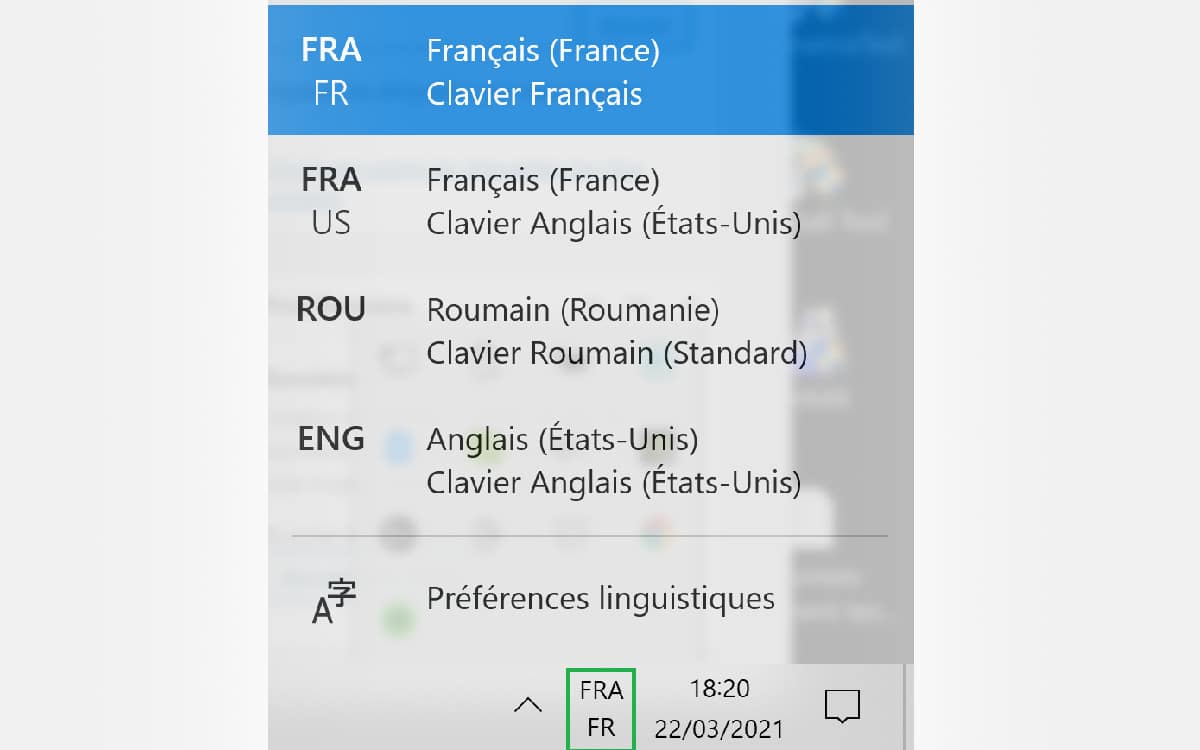
您也可以按 鍵快速變更鍵盤佈局Windows 鍵 + 空白鍵。
❓為什麼有兩個不同的鍵盤?
如果有兩種類型的鍵盤,這並不是巧合。 QWERTY 佈局由其發明者 Christopher Latham Sholes 於 1878 年獲得專利,使底座可以避免打字機桿的縱橫交錯。 QWERTY 佈局主要用於英語國家,但有時也用於西班牙、挪威、葡萄牙或瑞典。
AZERTY 佈局用於法國或比利時等法語國家,更適合法語單字。如果您知道其他方法,請在評論部分告訴我們。我們會將它們添加到本文中,使其盡可能完整。
🤔為什麼要更改鍵盤語言?
QWERTY 鍵盤適用於英語國家,而 AZERTY 鍵盤則適用於法語國家。也就是說,對於不習慣鍵盤的人來說,這兩種類型的鍵盤之間的差異很快就會變得相當混亂。在許多情況下,了解如何在鍵盤佈局之間切換可能很有用。
例如,如果您旅行並想與留在法國的親人保持聯繫,或作為在國外開展工作的一部分。在很多情況下,了解如何將鍵盤切換到 AZERTY 或 QWERTY 是很有好處的。
另一種更常見的情況是,當您不小心做錯了什麼並且您的 AZERTY 鍵盤意外切換到 QWERTY 時。因此,請遵循以下步驟,以便您知道如何按正確的順序排列事物。
詢問我們最新的!





谷歌正準備更新其專業訊息服務。最新版本的 Gmail(版本 2024.11.24.702067492)透露,Google Chat 即將推出新的「Board」功能,讓使用者可以固定重要的訊息和資源。這種新奇、發現…
應用領域











